Bezoek de IPVanish-website vanaf uw Android-apparaat en tik op de knop “Nu downloaden”. Dit opent een scherm met een link naar de app in de Google Play Store. Van daaruit kunt u de app op uw apparaat installeren. Tik nadat de installatie is voltooid op de knop “Openen” om de app voor het eerst te starten.
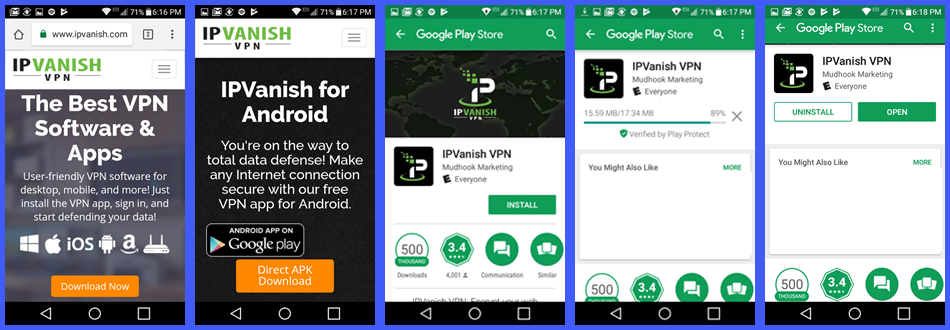
Wanneer de app voor het eerst wordt geopend, moet u uw inloggegevens invoeren om uw IPVanish-account te verifiëren. Dit zijn het e-mailadres en wachtwoord dat je hebt gebruikt om je account aan te maken, tenzij je ze hebt gewijzigd. Dit wordt gevolgd door een kleine tutorial van de Android-app. Tik op “Volgende” of schuif om door de tutorial te gaan. Zodra de tutorial is voltooid, wordt het snelverbindingsscherm weergegeven.
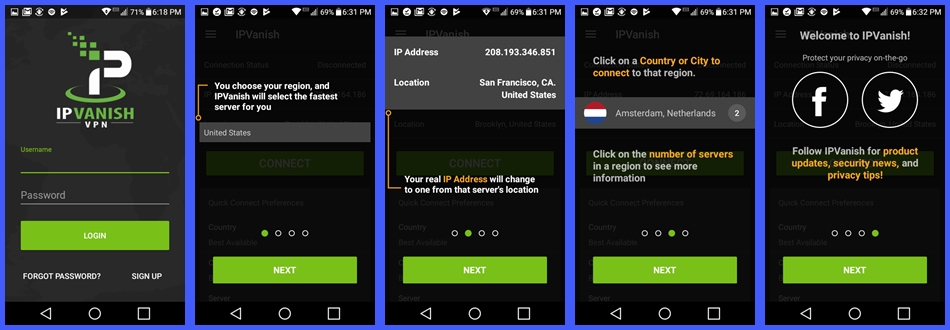
De IPVanish Android App-instellingen
De app-instellingen zijn verdeeld in twee tabbladen. Deze tabbladen zijn de algemene en verbindingsinstellingen. De algemene instellingen bepalen het standaardgedrag van de app. Terwijl de instellingen voor verbindingen het protocol en andere aspecten van de VPN-verbinding instellen.
Algemene instellingen voor de IPVanish Android-app
Door op het menupictogram (drie horizontale lijnen) linksboven op het dashboard te tikken, wordt het menu met de instellingen geopend. De algemene instellingen zijn onderverdeeld in drie categorieën:
- Android opstarten – bepaalt het opstartgedrag van de app.
- IPVanish starten – is een schakelaar waarmee u de app kunt starten wanneer u uw Android-telefoon of -tablet opnieuw opstart.
- IPVanish opstarten – laat je kiezen hoe de app laadt.
- Maak niet automatisch verbinding – maak alleen handmatig verbinding met de IPVanish-app.
- Maak verbinding met de laatst verbonden server – de app houdt de laatst verbonden server in het geheugen.
- Maak verbinding met de snelste server – op basis van ping en laadpercentage.
- Gebruik de snelste server in het land – als u dit selecteert, verschijnt er een lijst met landen waarmee u verbinding kunt maken.
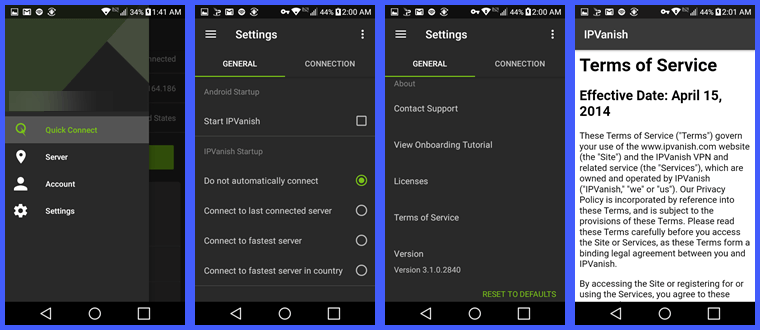
- Over – bevat app-informatie, link naar de ondersteuningspagina van de website en reset-link.
- Openingstutorial – laat u de openingstutorial bekijken.
- Licenties – scherm met informatie over app-licenties.
- Servicevoorwaarden – geeft de Servicevoorwaarden weer die u in de app kunt bekijken.
- Versie-informatie – hiermee kunt u de nieuwste versie bijhouden.
Verbindingsinstellingen voor de IPVanish Android-app
De verbindingsinstellingen voor de IPVanish-app zijn onderverdeeld in vier categorieën. Dit zijn
- Herverbinding – automatisch opnieuw verbinden als de verbinding wegvalt, helpt de up-time van de verbinding te verlengen. Dit is niet hetzelfde als de kill-schakelaar, maar het zorgt ervoor dat u snel opnieuw verbinding maakt wanneer dat nodig is.
- Protocol – selecteer het VPN-verbindingsprotocol. Alleen OPenVPN wordt ondersteund door de Android-app.
- OpenVPN (UDP) – dit is het standaardprotocol omdat het het snelst is en voor de meeste gebruikers het beste werkt,
- OpenVPN (TCP) – gebruik dit als het signaal zwak is of als u instabiliteit ervaart met het andere protocol. Het controleert op fouten en zorgt voor een grotere verbindingsstabiliteit, maar gaat ten koste van de snelheid.
- Scramble – een eigen protocol dat pakketsniffers probeert te verwarren om te voorkomen dat ISP’s uw verbindingssnelheid belemmeren. Het maakt gebruik van pakket- en poortmanipulatie. Dit is een goede keuze voor mensen in China.
- Haven – hiermee kunt u de verbindingspoort wijzigen.
- 1194 – de standaard OpenVPN-poort.
- 443 – de poort die is gekoppeld aan HTTPS-verkeer.
- IP-adres wijzigen – laat u het IP-adres periodiek wijzigen in een sessie, wat het volgen moeilijker kan maken.
- Keuzes – Nooit, 45 minuten, 60 minuten en 90 minuten
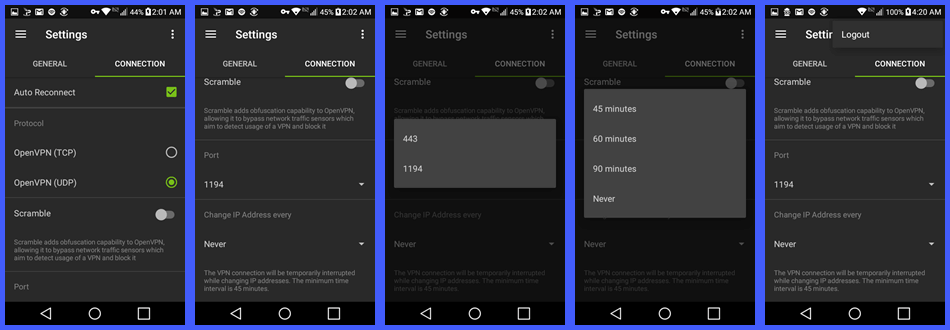
Het instellen van de IPVanish Android-app is eenvoudig. Er zijn slechts een paar algemene opstartinstellingen. U kunt kiezen tussen OpenVPN TCP en UDP. U moet UDP gebruiken voor de beste prestaties. De app bevat ook een scramble-functie die verduistering toevoegt aan OpenVPN. Als u in een land als China woont, kan dit u helpen hun diepe pakketinspectie voor de gek te houden en u een meer open internetervaring te bieden.
Verbinding maken met het IPVanish VPN-netwerk
Er zijn een paar verschillende manieren waarop u verbinding kunt maken met het IPVanish VPN-netwerk. Deze omvatten snel verbinden, serverlijst en filterserverlijst.
Verbinding maken met IPVanish via Quick Connect
U kunt Quick connect gebruiken en de software de beste server laten bepalen. Dit is gebaseerd op het ping- en laadpercentage van servers in de buurt van uw algemene locatie. Dit proces is voor iedereen gemakkelijk, ongeacht uw technische vaardigheden.
Accepteer de standaard “Best beschikbare” voor land, stad en server. Tik op de groene knop ‘Connect’. Als dit de eerste keer is dat u verbinding maakt met de IPVanish-service, moet u de installatie ervan op uw apparaat accepteren.
Eenmaal verbonden, wordt de status weergegeven als “Verbonden”. U krijgt een virtueel openbaar IP-adres. Uw virtuele locatie wordt getoond. De verbindingstijd wordt opgeteld. Er is een grafiek van de gegevens die in de loop van de tijd zijn geüpload en gedownload. Ten slotte wordt de groene knop ‘Verbinden’ vervangen door een rode knop ‘Verbinding verbreken’.
Tik op de knop ‘Verbinding verbreken’ wanneer je klaar bent met het gebruik van het netwerk. Wanneer dit is voltooid, zullen de laatst verbonden provincie en stad de best beschikbare standaardwaarden vervangen.
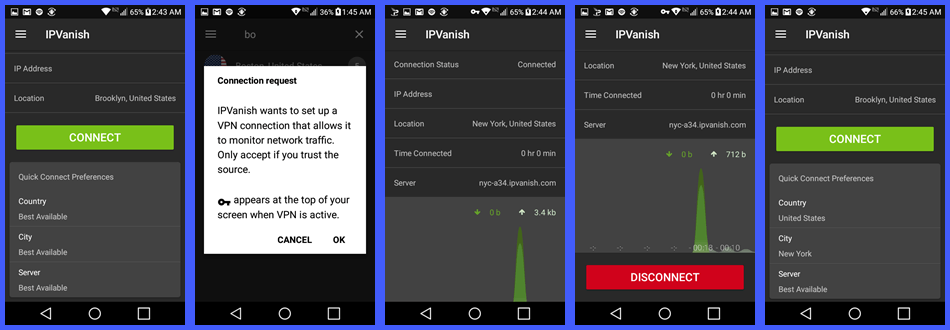
Met Snelle verbinding kunt u ook handmatig uw land, stad en zelfs server kiezen en vervolgens verbinding maken met de door u gekozen server. Dit wordt weergegeven door onze verbinding met een server tussen het Verenigd Koninkrijk en Londen op het IPVanish-netwerk.
Tik eerst op het laatst verbonden land. Hierdoor wordt de volledige lijst met landen weergegeven. U kunt in de lijst naar het Verenigd Koninkrijk scrollen of de responsieve zoekopdracht gebruiken om deze bovenaan de lijst te plaatsen, zoals wij deden. Als u het Verenigd Koninkrijk selecteert, wordt het snelverbindingsscherm opnieuw geopend. Merk op dat toen we het nieuwe land kozen, de stad werd gereset naar de best beschikbare.
Als u hierop tikt, wordt een lijst met beschikbare steden geopend. Tik op Londen, waardoor het snelverbindingsscherm opnieuw wordt geopend. U kunt op “server” tikken om zelf de server te kiezen of de software toestaan om de beste voor u te kiezen in de locatie Verenigd Koninkrijk-Londen, zoals wij deden. Tik op “Connect” om uw nieuwe verbinding te voltooien.
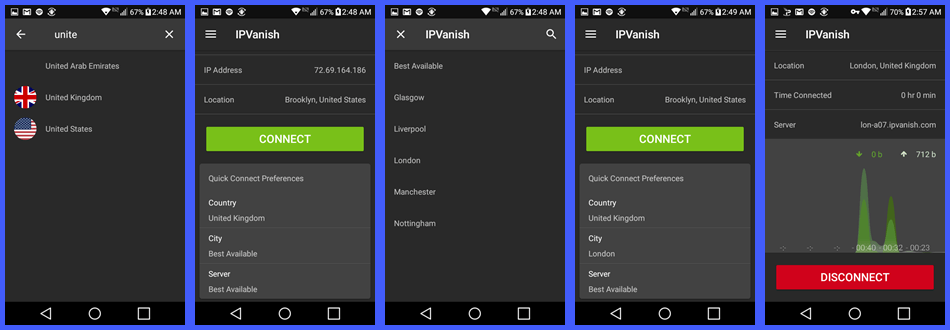
Open het app-menu en tik op het item “Server”. Hiermee wordt de volledige lijst met IPVanish-locaties per land alfabetisch per land weergegeven. Als u op de genummerde cirkel naast een locatie als Melbourne, Australië tikt, wordt de lijst met servers op die locatie geopend met ping- en laadpercentagewaarden die voor elke server worden weergegeven. Als u op de locatie “02” tikt, wordt er verbinding mee gemaakt. Als u “Connect” selecteert, wordt onze verbinding verbroken.
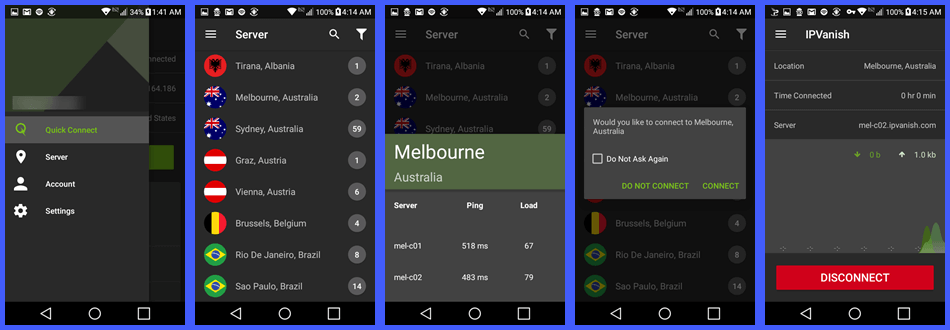
Verbinding maken via een gesorteerde serverlijst
Als u het servermenu opnieuw opent, wordt de volledige locatielijst weergegeven. Tik op de trechtervorm in de rechterbovenhoek van het scherm. Dit opent de sorteerfunctie op de lijst. U kunt de lijst sorteren op een reeks ping-waarden of op een bepaald land. We hebben ervoor gekozen om op land te sorteren en landen te filteren met behulp van de zoekopdracht. Door op Verenigd Koninkrijk te tikken, werd het geselecteerd als de locatie om op te sorteren.
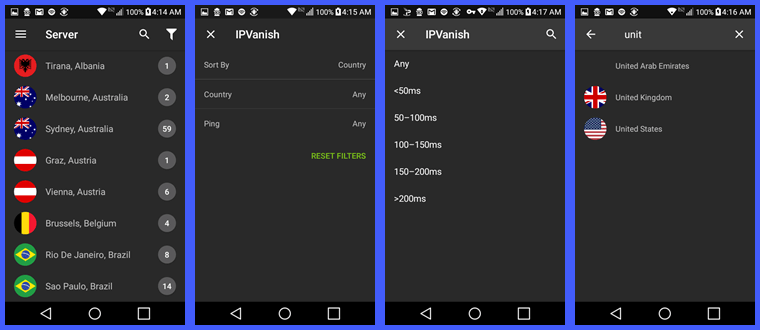
Als u terugkeert naar het serverscherm, kunt u zien dat alleen steden in het VK in onze gesorteerde lijst staan. Als u op de “omcirkelde 2” naast Liverpool tikt, worden de servers van het Verenigd Koninkrijk weergegeven zodat we hun ping- en laadwaarden kunnen onderzoeken. Als u op de server “06” selecteert, wordt ons gevraagd er verbinding mee te maken. Door op connect te tikken, wordt het proces voltooid. Als we klaar zijn, tikken we gewoon op “Disconnect” om de IPVanish nework af te zetten.
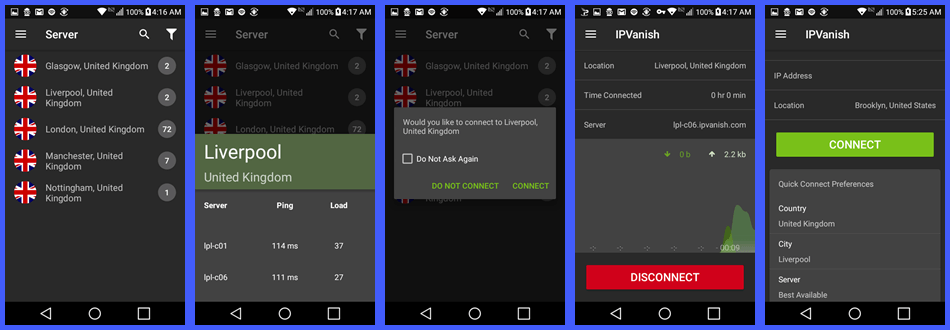
De IPVanish-app voor Android is eenvoudig te installeren. Verbinding maken met hun VPN-netwerk via het vereist geen expertise. Snel verbinden verbindt u met de beste server vanaf uw locatie met slechts één tik op het scherm. Verbinding verbreken duurt nog een tik. Niets is eenvoudiger.
De instellingen zijn eenvoudig en gemakkelijk in te stellen. U kunt ook verbinding maken via de serverlijst. Deze lijst kan worden gesorteerd op ping of land. De zoekfunctie kan u ook helpen de lijst te filteren om uw verbindingen sneller en gemakkelijker te maken.
Eenmaal verbonden, zal de app verbindingsstatistieken weergeven. Deze omvatten het virtuele IP-adres, de gedownloade gegevens en de geüploade gegevens. Dit kan gunstig zijn voor degenen die mobiele rekeningen hebben gemeten. Het kan hen helpen hun kosten beter te volgen.



Dutch:
Het is gemakkelijk om de IPVanish-app te downloaden op uw Android-apparaat. Bezoek gewoon de IPVanish-website en tik op de knop “Nu downloaden”. Vervolgens wordt u doorgestuurd naar de Google Play Store om de app te installeren. Nadat de installatie is voltooid, opent u de app en voert u uw inloggegevens in om uw IPVanish-account te verifiëren. De app heeft een handige tutorial om u te helpen bij het instellen van de algemene en verbindingsinstellingen. U kunt de algemene instellingen aanpassen om het standaardgedrag van de app te bepalen, terwijl de verbindingsinstellingen het protocol en andere aspecten van de VPN-verbinding instellen. Met de IPVanish-app kunt u gemakkelijk verbinding maken met het VPN-netwerk via Quick Connect, het serverlijstmenu of een gesorteerde serverlijst. De app biedt ook handige functies zoals automatisch opnieuw verbinden en het wijzigen van de verbindingspoort.
Dutch:
Het is gemakkelijk om de IPVanish-app te downloaden op uw Android-apparaat. Bezoek gewoon de IPVanish-website en tik op de knop “Nu downloaden”. Vervolgens wordt u doorgestuurd naar de Google Play Store om de app te installeren. Nadat de installatie is voltooid, opent u de app en voert u uw inloggegevens in om uw IPVanish-account te verifiëren. De app heeft een handige tutorial om u te helpen bij het instellen van de algemene en verbindingsinstellingen. U kunt de algemene instellingen aanpassen om het standaardgedrag van de app te bepalen, terwijl de verbindingsinstellingen het protocol en andere aspecten van de VPN-verbinding instellen. Met de IPVanish-app kunt u gemakkelijk verbinding maken met het VPN-netwerk via Quick Connect, het serverlijstmenu of een gesorteerde serverlijst. De app biedt ook handige functies zoals automatisch opnieuw verbinden en het wijzigen van de verbindingspoort.